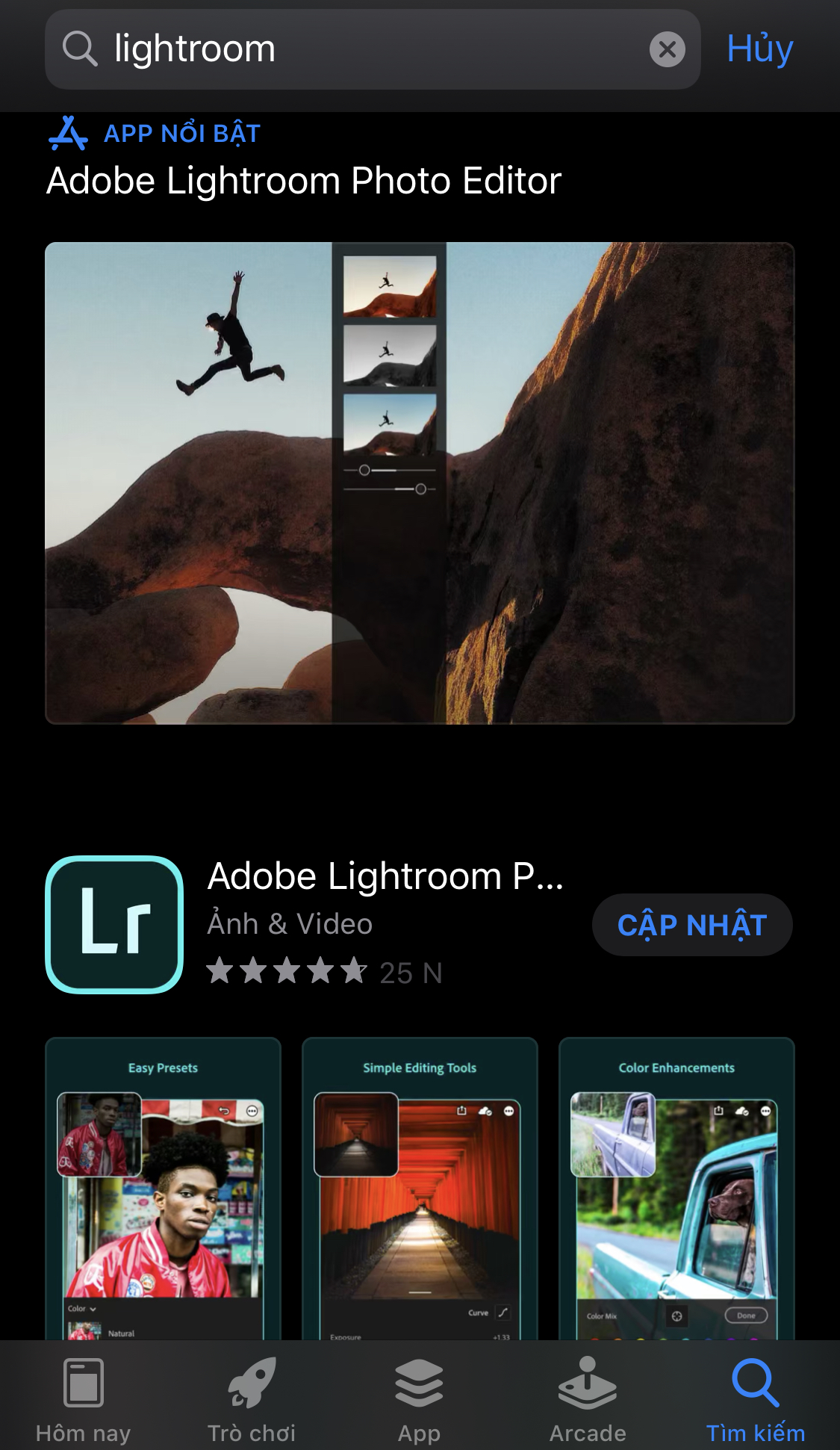Thời gian trở lại gần đây, ứng dụng chỉnh sửa ảnh trên điện thoại di động đang chiếm lĩnh thị trường bởi nhu cầu chỉnh sửa ngay sau khi chụp của giới trẻ đang tăng cao. Để đáp ứng việc sống ảo khiến giới trẻ tìm kiếm những phần mềm tiện lợi, chỉnh đẹp và đơn giản sử dụng. Chỉ một cụm từ “ứng dụng chỉnh sửa ảnh” trên google thì bạn sẽ thấy vô vàn những ứng dụng chỉnh sửa. Để giúp bạn mới có cho mình phần mềm tốt, chuyên nghiệp cho nên hôm nay, mình sẽ hướng dẫn bạn cách tải ứng dụng Lightroom Photo Editor – một ứng dụng chỉnh sửa ảnh chuyên nghiệp cho iPhone, iPad đến từ hãng Adobe quá nổi tiếng.
Đôi nét về Adobe Lightroom Photo Editor
Trước đây có tên là Adobe Photoshop Lightroom hay gọi tắt là Adobe Lightroom nhưng giờ trên AppStore có tên là Lightroom Photo Editor. Tiền thân là một phần mềm chỉnh sửa ảnh mạnh mẽ dành cho máy tính, còn bây giờ nó đã có trên các nền tảng của Android và iOS. Người dùng khi sử dụng ứng dụng Lightroom có thể xem, quản lý chỉnh sửa ảnh, phối màu hàng loạt những bức ảnh của bạn trở nên tuyệt đẹp chỉ trong vài giây.
Preset Lightroom là gì
Khi sử dụng Lightroom Photo Editor nhiều bạn sẽ quan tâm đến một thuật ngữ đó là Preset Lightroom, nó được chia sẻ rất nhiều trên những hội nhóm mạng xã hội với hàng trăm nghìn file. Tiện trong bài viết hướng dẫn tải ứng dụng Lightroom Photo Editor mình sẽ chỉ rõ hơn.
Thuật ngữ Preset Lightroom thực chất nó một file đượt xuất ra để chưa nhữn thông số của hình ảnh đã được chỉnh sửa trước đó. Preset giúp bạn chỉnh hàng loạt ảnh rất nhanh với điều kiện những hình ảnh có thông số tương tự nhau. Nhờ có preset, cho dù bạn vừa mới tải về tập tành bạn cũng có được những bức ảnh xịn xò của những người có kinh nghiệm hơn. Ngoài ra, bạn có thể tạo ra được nhiều màu mới lạ từ việc tùy biến preset của người khác nếu bạn hiểu biết về các thông số của phần mềm.
Cách tải ứng dụng Adobe Lightroom Photo Editor
Bước 1: Trên màn hình iPhone >> Mở AppStore >> Các bạn gõ “Lightroom”.
Lưu ý: Rất nhiều bạn tải nhầm cả bộ chỉnh sửa ảnh Adobe Social Photo and Video Editors. Nhưng không cần phải tải hết, vừa nặng vừa không sử dụng hết.
Tải ứng dụng Adobe Lightroom Photo Editor
Sau khi tải ứng dụng thành công, khởi động ứng dụng và tạo tài khoản Adobe.
Tại đây sẽ có một số tuỳ chọn đăng nhập gồm
– Continue with Adobe
– Continue with Apple
– Continue with Google
– Continue with Facebook
Ở bước này, mình sẽ lựa chọn qua Apple với địa chỉ Gmail sẵn trên máy. Các bạn hoàn toàn lựa chọn đăng nhập khác đều được.
Một số tính năng nổi bật của Adobe Lightroom Photo Editor
– Tạo được những bức ảnh cực kì đẹp thu hút người xem chỉ với thao tác nhỏ, từ thực hiện chỉnh sửa đơn giản với cài đặt sẵn chỉ với một chạm cho tới những tuỳ chỉnh tiên tiến, cao cấp nhờ Preset Lightroom.
– Chụp ảnh bằng máy ảnh trong ứng dụng được lưu sẵn với định dạng tệp .DNG, điều này giúp tinh giản các hình ảnh để chia sẻ.
– Nhập ảnh, chỉnh sửa ảnh, đồng bộ ảnh mà bạn chụp thô bằng máy riêng (tính năng ở phiên bản cao cấp).
– Điều chỉnh cơ bản cho phép bạn điều chỉnh độ phơi sáng, độ sáng, độ sắc nét và các điều chỉnh khác cho một phần của hình ảnh (ở bản cao cấp).
– Trải nghiệm chỉnh sửa tự do và quay lại ảnh gốc bất cứ lúc nào với 1 lần nhấp.
– Đơn giản hóa việc chỉnh sửa ảnh và có được hình ảnh phù hợp bằng cách sao chép các chỉnh sửa yêu thích từ ảnh này sang ảnh khác.
– Chỉnh sửa xong các bạn dễ dàng chia sẻ hình ảnh qua mạng xã hội: Instagram, Facebook, Twitter, Flickr và nhiều hơn nữa chỉ với một cú click chuột.
Lời kết
Không phải tự nhiên mà Adobe Lightroom Photo Editor lại nổi lên trong thời gian gần đây bởi những kiểu phối màu cực chất. Cho dù bạn là một người không biết gì nhưng vẫn có thể tạo ra những bức ảnh của những người chỉnh sửa chuyên nghiệp bằng những file Preset. Trên đây là hướng dẫn cách tải ứng dụng Adobe Lightroom Photo Editor cho iPhone, iPad. Để sử dụng thành tạo hơn, hãy theo dõi bài viết tiếp theo nhé. Chúc các bạn thành công!